Przeszukaj Bazę wiedzy po słowach kluczowych
-
Zaczynamy
-
Podstawy
-
- Algorytm wydań magazynowych
- Algorytm przyjęć magazynowych
- Wskazywanie cech na WM/MM/RW
- Powiadomienia o nie w pełni zrealizowanym dokumencie
- Atrybuty
- Algorytm rozkładania dokumentów na pakowanie
- Wstrzymania
- Zmiana lokalizacji na pozycji
- Przesunięcie towaru na wiele lokalizacji docelowych
- Aktualizacja dokumentu w realizacji
- Restart procesów dwuetapowych po przyjęciu magazynowym
-
-
-
- Raporty WMS: „Obciążenia miejsca magazynowego (ilości względem gniazda)”
- Raporty WMS: „Obciążenia miejsca magazynowego (ilości w czasie)”
- Raporty WMS: „Ilość zrealizowanych linii”
- Raporty WMS: „Ilość zrealizowanych dokumentów”
- Raporty WMS: "Czas pracy operatora"
- Raporty WMS: „Zaleganie towaru”
- Raporty WMS: „Zaleganie lokalizacji”
-
-
-
Konfiguracja i zaawansowane
-
Integracje
-
Futuriti Connector
-
- Zakres wymienianych informacji z Comarch Optima ERP
- Wymagane licencje i konfiguracja Comarch ERP Optima
- Techniczny opis integracji z Comarch ERP Optima
- Inwentaryzacja - Optima
- Obsługa korekt z Comarch OPTIMA
- Kompletacja PWP/RWS
- Realizacja w WMS dokumentu utworzonego w EPR Optima
- Atrybuty
- Konfiguracja procesu wydań – Connector
- Kurierzy - zakres wymiany danych
- Inwentaryzacja częściowa - Optima
- Synchronizacja RO wewnętrznego
- Dwuetapowy proces wydań - Connector konfiguracja
- Wydruki w ERP Optima
- Funkcje dodatkowe - Optima
- Obsługa receptur towarowych w WMS
- Nowa kolumna – Dokumenty WMS
- Synchronizacja listów przewozowych z ERP do WMS
- Pokaż wszystkie artykuły (3) Schowaj artykuły
-
- Zakres wymienianych informacji z Subiekt GT
- Subiekt GT - wymagania
- Techniczny opis integracji z Subiekt GT
- Instalacja WMS do Subiekt GT
- Dwuetapowy proces wydań - Connector konfiguracja
- Inwentaryzacja - Subiekt GT
- Obsługa przyjęć i wydań wewnętrznych (PW/RW)
- Przesunięcia międzymagazynowe (MM)
- Obsługa montażu/demontażu kompletu
- Obsługa korekt faktur sprzedaży/zakupu
- Kurierzy - zakres wymiany danych
- Dodawania pozycji do zamówień w WMS
- Inwentaryzacja częściowa - Subiekt GT
-
Instalacja i wdrożenie
Magazyny wirtualne
Funkcjonalność umożliwia skonfigurowanie magazynów wirtualny tzn. takich, które nie istnieją w systemie ERP a mogą stanowić dodatkowe magazyny lub strefy magazynowe. Magazyny wirtualne składają się z regionów, a więc pośrednio lokalizacji. Magazyny wirtualne są widoczne w WMS i możliwe jest wybranie takiego magazynu i praca w jego obrębie. Na wybranym magazynie wirtualny widoczne są dokumenty oraz stany w kontekście wybranego magazynu. Na liście magazynów oznaczony jest jako „Wirtualny” i wyróżniony kolorem.
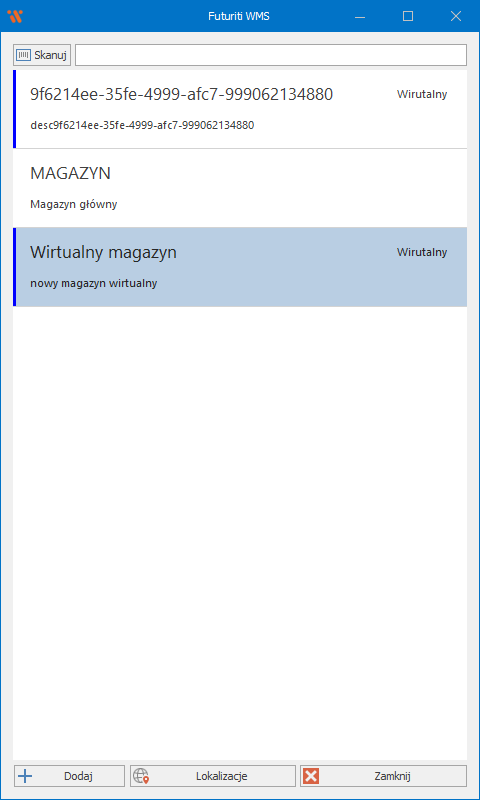
Do takiego magazynu można przypisywać regiony magazynu powiązanego, poprzez podwójne kliknięcie w magazyn otworzy się formatka jego edycji.
Dodawanie regionów z magazynu powiązanego
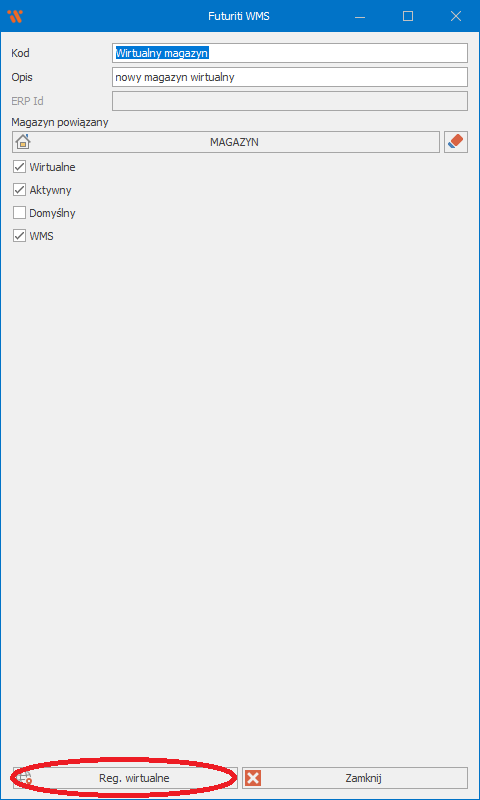
Następnie należy wybrać opcję „Reg. wirtualne” aby otworzyć listę regionów podpiętych pod wybrany magazyn wirtualny.
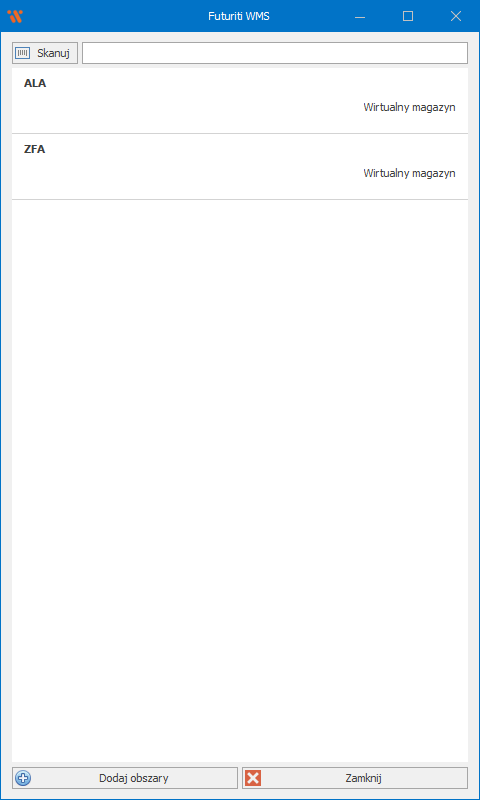
Dodaj obszary – Otwiera formatkę umożliwiającą dodanie regionów z magazynu powiązanego do magazynu wirtualnego.
Dodawanie regionów magazynu powiązanego
Po wybraniu opcji Dodaj obszary zostanie otwarta poniższa formatka z regionami jeszcze nie dodanymi do magazynu wirtualnego.
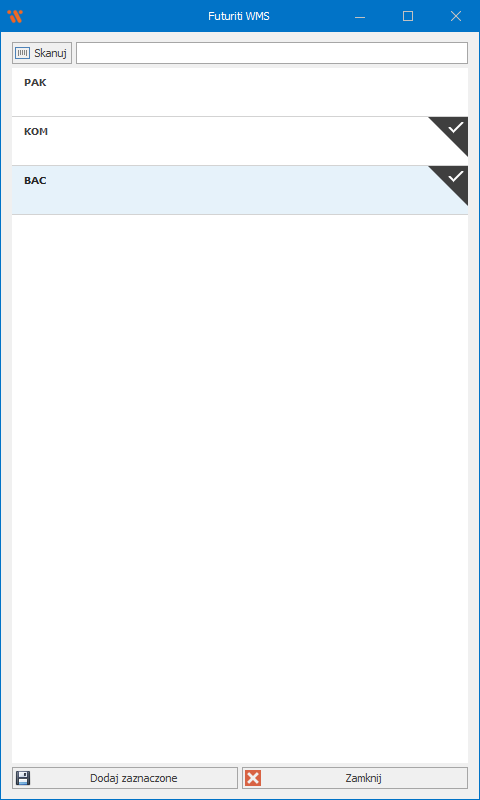
Należy zaznaczyć regiony, które chcemy dodać (prawym klawiszem myszy) i zatwierdzić je przyciskiem Dodaj zaznaczone. Zostaną one podpięte do magazynu wirtualnego.
Usuwanie regionów magazynu powiązanego
W formatce listy regionów wirtualnych magazynu:
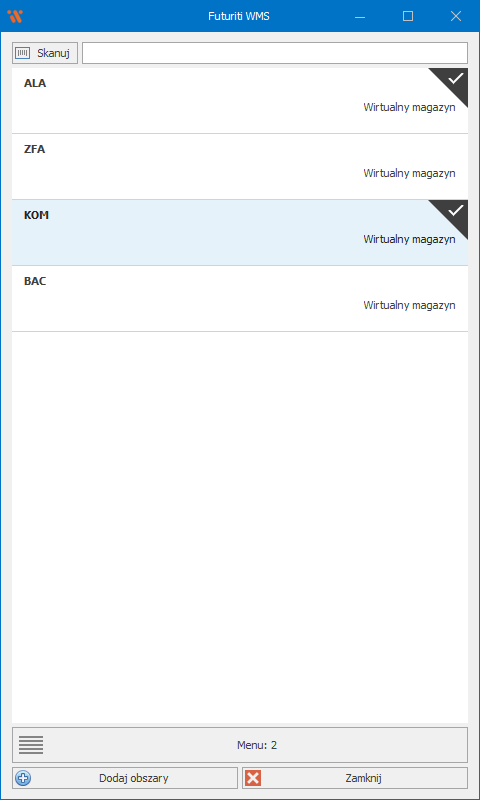
Należy zaznaczyć regiony, które chcemy usunąć (prawym klawiszem myszy), otworzyć menu przyciskiem Menu i wybrać opcję Odepnij. Zostaną one odpięte z magazynu wirtualnego.
Dodawanie regionu wirtualnego
W oknie głównym Futuriti WMS należy przejść do zakładki Opcje, następnie Struktura magazynu.
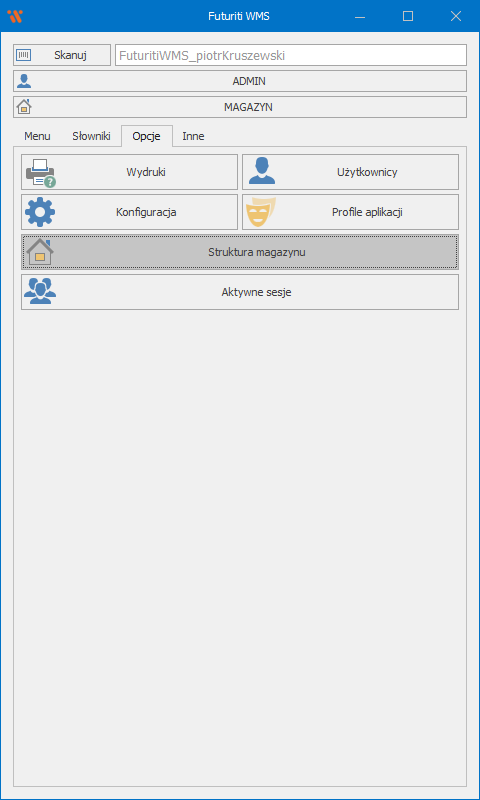
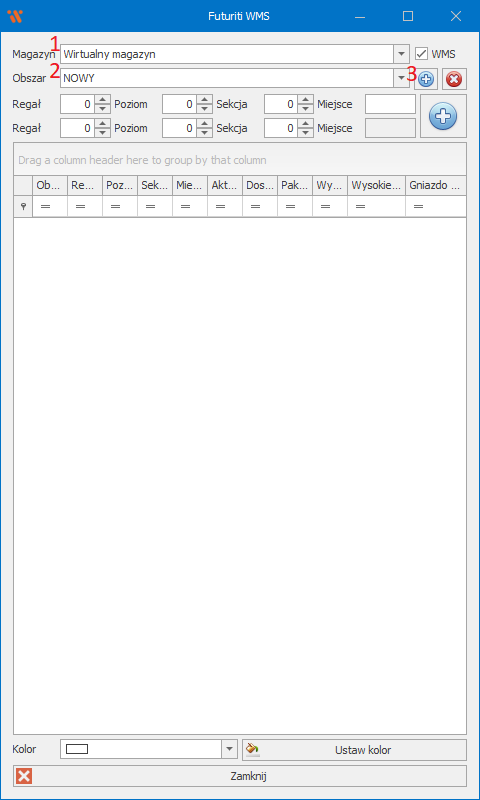
Należy z listy rozwijanej wybrać magazyn wirtualny (1), następnie wpisać kod obszaru (2) i dodać go za pomocą przycisku dodawania nowego obszaru (3)
Wprowadzona została także obsługa magazynów wirtualnych w funkcji zwracającej stany [AlpolWMS].[ArticleStock2]. Przekazując identyfikator magazynu wirtualnego w parametrze [WarehouseId] lub [WarehouseIds] zostaną zwrócone tylko stany dla tego magazynu (stany znajdujące się na położeniach przypisanych do danego magazynu).









